Canon EOS 750D Manuel d'utilisateur Page 1
Naviguer en ligne ou télécharger Manuel d'utilisateur pour Non Canon EOS 750D. Canon EOS 750D Instrukcja obsługi Manuel d'utilisatio
- Page / 208
- Table des matières
- MARQUE LIVRES




- EOS 750D (W) 1
- Lista elementów zestawu 5
- Instrukcja obsługi 6
- Zgodne karty 7
- Szybkie wprowadzenie 8
- Odchyl monitor LCD (str. 35) 9
- Zrób zdjęcie (str. 46) 9
- Przejrzyj zdjęcie 9
- Ikony w niniejszej instrukcji 10
- Podstawowe założenia 10
- Rozdziały 11
- Spis treści 12
- Filmowanie 135 15
- Odtwarzanie obrazów 143 15
- Ostrzeżenia 16
- Przestrogi 18
- Zalecenia dotyczące obsługi 19
- Monitor LCD 20
- Obiektyw 21
- Nazewnictwo 23
- Informacje w wizjerze 25
- Obiektyw bez skali odległości 27
- Ładowarka LC-E17 28
- Ładowarka LC-E17E 28
- Czynności wstępne 29
- Ładowanie akumulatora 30
- Wkładanie i wyjmowanie karty 33
- Otwórz pokrywę 34
- Wyjmij kartę 34
- Wyjmowanie karty 34
- Odchyl monitor LCD 35
- Obróć monitor LCD 35
- Skieruj go w swoją stronę 35
- Włączanie zasilania 36
- Wyświetl ekran menu 38
- [Data/czas/strefa] 38
- Ustaw strefę czasową 38
- Ustaw datę i czas 39
- Ustaw czas letni 39
- 3 Wybór języka interfejsu 40
- Biały wskaźnik 41
- Czerwony wskaźnik 41
- Kąt widzenia 42
- <1> 44
- Czynności podstawowe 45
- Naciśnięcie do połowy 46
- Naciśnięcie do końca 46
- Spust migawki 46
- Ustaw żądane funkcje 47
- Przyciemnione pozycje menu 48
- Dotykanie 49
- Przeciąganie 50
- Skonfiguruj ustawienie 51
- 3 Formatowanie karty 52
- Ustawienia fotografowania 54
- Funkcje menu 54
- Zarejestrowany obraz 54
- Wybierz pozycję [Pokaż] 55
- Przewodnik po funkcjach 56
- Podstawowe czynności 58
- Ramka obszarowego AF 59
- Wskaźnik ostrości 59
- Często zadawane pytania 60
- Zmiana kompozycji zdjęcia 62
- 7 Wyłączanie lampy błyskowej 64
- 2 Zdjęcia portretowe 69
- 3 Fotografowanie krajobrazów 70
- 8: Tryb specjalnego ujęcia 73
- C Fotografowanie dzieci 74
- P Fotografowanie żywności 75
- Nocne portrety (ze statywem) 77
- F Zdjęcia nocne z ręki 78
- G Fotografowanie pod światło 79
- Q Szybkie nastawy 81
- Wybierz obraz 83
- Wyjdź z trybu odtwarzania 84
- Ekran informacji o obrazie 84
- Ustawianie autofokusa 86
- Naciśnij przycisk <B> 91
- Wybór stylu obrazówK 92
- Naciśnij przycisk <WB> 93
- 3 Redukcja migotaniaK 99
- Zaawansowana obsługa 100
- Zrób zdjęcie 102
- Wybierz żądaną przysłonę 103
- <6> 104
- <g> + <6> 104
- Znacznik poziomu ekspozycji 104
- Ustaw tryb pomiaru 105
- Sprawdź wskaźnik poziomu 106
- Ustaw wartość korekty 106
- 3 Sekwencja naświetlaniaK 107
- A Blokowanie ekspozycjiK 108
- Naciśnij przycisk <D> 109
- Live View 111
- Ustaw ostrość na obiekt 111
- Ekran informacji 113
- Ramka obszaru 115
- Wybierz punkt AF.J 116
- Punkt AF 117
- Włącz migawkę dotykową 118
- MF: Ręczna regulacja ostrości 119
- Ustaw ostrość ręcznie 120
- Filmowanie 122
- Nagrywanie filmu 123
- Wbudowane mikrofony 123
- Ustaw ostrość i nagraj film 125
- Szybkie nastawy 126
- Odtwarzanie obrazów 130
- Powiększ obraz 132
- Przewiń powiększony obraz 132
- Przesuwanie jednym palcem 133
- Przesuwanie dwoma palcami 133
- Przeglądanie obrazów 133
- Zsuwanie dwóch palców 134
- Rozsuwanie dwóch palców 134
- Zmniejszanie obrazu (indeks) 134
- Powiększanie obrazu 134
- Dotknij ikony [ 136
- ] na środku ekranu 136
- L Usuwanie obrazów 137
- Pobieranie obrazów 138
- EOS Solution Disk 141
- Instalowanie oprogramowania 142
- Znaki towarowe 144
- About MPEG-4 Licensing 144
- PRZESTROGA 145
- Wprowadzenie 147
- Podstawowa obsługa 152
- Wybierz pozycję [Wi-Fi/NFC] 153
- Wybierz pozycję [Włącz] 153
- [Wi-Fi/NFC] 154
- Automatyczne wyłączanie 155
- Sterowanie dotykiem 156
- Możliwości funkcji NFC 156
- Rejestracja nazwy 158
- Wprowadź nazwę 160
- Zamknij ekran ustawień 160
- Obsługa wirtualnej klawiatury 161
- Łatwe łączenie ze 162
- Przygotowanie 163
- Metoda połączenia 164
- Dodaj symbol [X] do pozycji 165
- [Zezwól na połącz. NFC] 165
- Dotknij aparatu smartfonem 166
- Zapisz ustawienia 166
- Podłączanie do smartfona 166
- Obsługuj aparat za pomocą 167
- Operacja w smartfonie – 1 169
- Uruchom aplikację Camera 170
- Connect w smartfonie 170
- Nazwa urządzenia ustawiona 171
- Zakończenie połączenia 173
- Ponowne łączenie 174
- Odtwórz obraz 176
- Wybierz obraz do wysłania 176
- Wysyłanie obrazów pojedynczo 176
- Naciśnij przycisk <0> 177
- Zakończ połączenie 177
- Wysyłanie kolejnego obrazu 179
- Przesyłanie obrazów 180
- Wybierz opcję [z] 181
- Uruchom połączenie w 181
- Wybierz obrazy, które chcesz 182
- Wysyłanie obrazów 183
- Zmniejsz wielkość obrazu 185
- Wyślij obrazy 185
- Zapisywanie obrazów 189
- 9Numer modelu 192
- *TVY[\]^?;_` 195
Résumé du contenu
Instrukcje obsługi (pliki PDF) można pobrać ze strony internetowej rmy Canon (str. 6). www.canon.com/icpdPodstawowa instrukcja obsługiOpisy w ninie
10Ikony w niniejszej instrukcji<6> : Oznacza pokrętło główne.<W><X><Y><Z> : Oznacza przyciski nawigacji <S> w górę
1135Zaawansowana obsługaW trybach strefy twórczej można zmieniać różne ustawienia aparatu według własnego uznania w celu uzyskania różnorodnych efektó
114Aparat automatycznie ustawi czas naświetlania i przysłonę w taki sposób, aby dopasować parametry do jasności obiektu. Funkcja ta jest określana jak
115Tryb <s> (Preselekcja czasu) dostępny na pokrętle wyboru trybów umożliwia „zamrożenie” fotografowanego wydarzenia lub zastosowanie efektu roz
116W celu uzyskania rozmytego tła lub ostrego wyglądu bliskich i dalekich obiektów należy ustawić pokrętło wyboru trybów w pozycji <f> (preselek
117Czas naświetlania i przysłonę można ustawić ręcznie zgodnie z własnymi wymaganiami. Korzystając ze wskaźnika poziomu ekspozycji w wizjerze, można o
118Aparat oferuje cztery metody (tryby pomiaru) umożliwiające pomiar jasności obiektu. Zwykle zalecany jest pomiar wielosegmentowy.W trybach strefy po
119Korektę ekspozycji należy ustawić, gdy uzyskana ekspozycja (bez lampy błyskowej) jest inna niż pożądana. Tej funkcji można używać w trybach strefy
120Ta funkcja, stanowiąca rozszerzenie korekty ekspozycji, umożliwia automatyczne zróżnicowanie ekspozycji (do ±2 stopni z dokładnością do 1/3 stopni
121Ekspozycję można zablokować, gdy obszar ostrości jest inny niż obszar pomiaru ekspozycji lub też w celu wykonania kilku zdjęć z takim samym ustawie
122Aby wykonywać zdjęcia z lampą błyskową w pomieszczeniach, w warunkach słabego oświetlenia lub podczas fotografowania pod światło dzienne, wystarczy
11RozdziałyWprowadzenie4Czynności wstępne29Podstawowe czynności fotografowania i odtwarzania obrazów61Ustawianie autofokusa i trybu wyzwalania migawki
1236Fotografowanie z użyciem monitora LCD (fotografowanie w trybie Live View)Istnieje możliwość fotografowania z podglądem obrazu na monitorze LCD apa
1241Wyświetl podgląd kadru w trybie Live View. Naciśnij przycisk <A>. Na monitorze LCD zostanie wyświetlony podgląd kadru w trybie Live View.
125A Fotografowanie z użyciem monitora LCDWybierz w pozycji [A: Fotogr. Live View] opcję [Włącz].Dostępna liczba zdjęć podczas fotografowania w trybie
A Fotografowanie z użyciem monitora LCD126Każde kolejne naciśnięcie przycisku <B> powoduje zmianę ekranu informacji.* Liczba będzie wyświetlana
127Użytkownik może wybrać metodę AF odpowiadającą warunkom fotografowania i obiektowi. Aparat oferuje następujące metody AF: [u(twarz)+Śledzenie], [Fl
Korzystanie z automatycznej regulacji ostrości (metoda AF)128 Można również dotknąć ekranu monitora LCD, aby wybrać twarz lub obiekt. Jeśli obiekt ni
129Korzystanie z automatycznej regulacji ostrości (metoda AF)2Wybierz punkt AF.J Naciśnięcie przycisku <0> lub <L> powoduje przełączenie
Korzystanie z automatycznej regulacji ostrości (metoda AF)130Aparat ustawia ostrość za pomocą jednego punktu AF. Funkcja ta jest skuteczna, jeśli ostr
131Przez dotknięcie ekranu monitora LCD można ustawić ostrość i automatycznie zrobić zdjęcie. Funkcja ta działa we wszystkich trybach fotografowania.1
132Można powiększyć obraz i ręcznie wyregulować ostrość.1Ustaw przełącznik trybu ostrości na obiektywie w pozycji <MF>. Obróć pierścień ostrośc
121Wprowadzenie 4Lista elementów zestawu ... 5Instrukcja obsługi...
133MF: Ręczna regulacja ostrości5Ustaw ostrość ręcznie. Patrząc na powiększony obraz, obróć pierścień ostrości na obiektywie, aby ustawić ostrość. P
1357FilmowanieFunkcję filmowania można włączyć poprzez ustawienie przełącznika zasilania w pozycji <k>. Format filmu to MP4. Informacje o karta
136W przypadku odtwarzania filmów zaleca się podłączenie aparatu do telewizora.Jeśli wybrano tryb fotografowania inny niż <a>, bieżąca jasność u
137k FilmowanieW trybie <a> podczas nagrywania filmu można dowolnie ustawić czas naświetlania, przysłonę i czułość ISO. Opcje ręcznej regulacji
k Filmowanie1385Ustaw ostrość i nagraj film. Procedura jest taka sama jak w punkcie 3 i 4 procedury „Nagrywanie z automatyczną regulacją ekspozycji”
139k Filmowanie Każde kolejne naciśnięcie przycisku <B> powoduje zmianę ekranu informacji.* Dotyczy pojedynczego klipu filmowego.Ekran informac
140Opcja [Z2: Wielk. nagr. filmu] pozwala ustawić wielkość nagrywanego filmu (wielkość obrazu, prędkość nagrywania i metodę kompresji) oraz inne funkc
1413 Ustawianie wielkości nagrywanego filmuŁączny czas nagrywana filmu i rozmiar pliku na minutę(w przybliżeniu) Pliki filmowe większe niż 4 GBNawet
13Spis treści23Podstawowe czynności fotografowania i odtwarzania obrazów61A Fotografowanie z pełną automatyką (Inteligentna scena auto)...62A Technik
1438Odtwarzanie obrazówNiniejszy rozdział zawiera objaśnienie podstawowych procedur odtwarzania obrazów i filmów.Obrazy wykonane i zapisane za pomocą
144Indeks wyświetlający 4, 9, 36 lub 100 obrazów na jednym ekranie umożliwia szybkie wyszukiwanie obrazów.1Odtwórz obraz. Po naciśnięciu przycisku &l
145Zarejestrowany obraz można powiększyć na monitorze LCD w skali od około 1,5 do 10x.1Powiększ obraz. Naciśnij przycisk <u> podczas odtwarzani
146Monitor LCD to reagujący na dotyk panel, dzięki któremu można sterować różnymi funkcjami odtwarzania przy użyciu palców. Najpierw naciśnij przycisk
147d Odtwarzanie przy użyciu ekranu dotykowegoZsuwanie dwóch palcówDotknij ekranu dwoma rozstawionymi szeroko palcami, a następnie zsuń palce, przesuw
1481Odtwórz obraz. Naciśnij przycisk <x>, aby wyświetlić obraz.2Wybierz film. Użyj przycisków <Y> <Z>, aby wybrać film do odtworze
149k Odtwarzanie filmówPanel odtwarzania filmu* Jeśli muzyka w tle zostanie ustawiona, dźwięk filmu nie będzie odtwarzany.Dotknij ikony [7] na środku
150Niepotrzebne zdjęcia można zaznaczać i usuwać z aparatu pojedynczo lub grupowo. Chronione obrazy nie zostaną usunięte.Usuniętego obrazu nie można o
1519Pobieranie obrazówdo komputeraNiniejszy rozdział zawiera omówienie sposobu pobierania obrazów z aparatu do komputera, przegląd zawartości dysku CD
152Oprogramowanie EOS umożliwia pobieranie obrazów z aparatu do komputera. Istnieją dwa sposoby, aby to zrobić.1Zainstaluj oprogramowanie (str. 155).2
Spis treści14564Ustawienia obrazu 101Ustawianie jakości rejestracji obrazów... 102g: Zmiana czułości ISO pod kąt
153Pobieranie obrazów do komputeraDo pobierania obrazów do komputera można użyć także czytnika kart.1Zainstaluj oprogramowanie (str. 155).2Włóż kartę
154EOS Solution DiskTa płyta zawiera oprogramowanie dla aparatów z serii EOS.Oprogramowanie do komunikacji między aparatem a komputerem Umożliwia pob
155Zgodny system operacyjny 1Upewnij się, że aparat nie jest podłączony do komputera.2 Włóż dysk CD-ROM EOS Solution Disk.3 Wybierz swój obszar geogra
Instalowanie oprogramowania156Zgodny system operacyjny 1Upewnij się, że aparat nie jest podłączony do komputera.2Włóż dysk CD-ROM EOS Solution Disk.
157Znaki towaroweAdobe jest znakiem towarowym firmy Adobe Systems Incorporated.Microsoft i Windows są znakami towarowymi lub zastrzeżonymi znakami t
158Tylko dla krajów Unii Europejskiej oraz EOG (Norwegia, Islandia i Liechtenstein)Te symbole oznaczają, że produktu nie należy wyrzucać razem z odpad
W Podstawowej instrukcji obsługi funkcji Wi-Fi/NFC objaśniono podstawowe procedury dotyczące łatwych w użyciu funkcji „Podłączanie do smartfona”, „Prz
W-2Funkcje bezprzewodowej sieci LAN aparatu umożliwiają wykonywanie wielu zadań bezprzewodowo – począwszy od wysyłania obrazów do serwisów internetowy
W-3Wprowadzenie(1)q Podłączanie do smartfona (str. W-17)Oglądanie zapisanych obrazów i obsługa aparatu za pomocą smartfona lub tabletu z funkcją Wi-Fi
W-4 W tej instrukcji określenie „bezprzewodowa sieć LAN” odnosi się do ogólnego znaczenia funkcji Wi-Fi i oryginalnych funkcji łączności bezprzewodow
15Spis treści87Filmowanie 135k Filmowanie...136Nagrywanie z automatyczną re
W-5Rozdziały\\Bardziej szczegółowe opisy procedur znajdują się w instrukcji obsługi, którą można pobrać z witryny internetowej firmy Canon. Informacje
W-621543Wprowadzenie W-2Możliwości funkcji bezprzewodowej sieci LAN...W-2Konwencje stosowane w niniejszej instrukcji ...
W-71Podstawowa obsługa i ustawieniaW tym rozdziale opisano czynności podstawowe i ustawienia niezbędne do korzystania z funkcji bezprzewodowej sieci L
W-8Tutaj opisano czynności podstawowe dotyczące ustawiania funkcji bezprzewodowej sieci LAN w aparacie. Postępuj zgodnie z poniższymi instrukcjami.1Wy
W-9Podstawowa obsługa i ustawienia4Wybierz funkcję Wi-Fi, z którą chcesz się połączyć. Użyj przycisków <W> <X> lub <Y> <Z>, a
W-10Podstawowa obsługa i ustawienia W razie potrzeby należy wybrać w pozycji [Autom. wyłącz.] na karcie [52] opcję [Wyłącz]. Jeśli funkcja automatyc
W-11Podstawowa obsługa i ustawieniaZ funkcji bezprzewodowej sieci LAN można korzystać także poprzez dotykanie ekranu LCD aparatu.Funkcja NFC aparatu u
W-12Podstawowa obsługa i ustawieniaPrzestrogi dotyczące połączenia przewodowego Jeśli w pozycji [51: Wi-Fi/NFC] ustawiono opcję [Włącz], łączenie kab
W-132Rejestracja nazwyW tym rozdziale opisano sposób ustawiania nazwy aparatu (dla potrzeb identyfikacji).
W-14Przed skonfigurowaniem połączenia należy ustawić nazwę aparatu (dla potrzeb identyfikacji).Jeśli aparat będzie połączony z innym urządzeniem poprz
16Celem poniższych zaleceń jest zapobieżenie szkodom oraz ochrona użytkownika i innych osób przed obrażeniami. Należy dokładnie zapoznać się z tymi za
W-15Rejestracja nazwy3Wprowadź nazwę. Instrukcje dotyczące wprowadzania znaków znajdują się w części „Obsługa wirtualnej klawiatury” na następnej str
W-16Rejestracja nazwy Zmiana obszaru wprowadzaniaNaciśnij przycisk <Q>, aby przełączyć między górnym i dolnym obszarem wprowadzania. Przesuwan
W-173Łatwe łączenie ze smartfonemPołączenie aparatu ze smartfonem umożliwia wykonywanie następujących czynności:• Oglądanie lub porządkowanie obrazów
W-18Do komunikacji ze smartfonem niezbędna jest specjalna aplikacja do smartfonów: Camera Connect (bezpłatna). Aplikację Camera Connect można pobrać
W-19PrzygotowanieW przypadku korzystania ze smartfona z systemem Android należy sprawdzić, czy ma on funkcję NFC. Jeśli smartfon ma funkcję NFC: patr
W-20Połącz aparat i smartfon za pomocą funkcji NFC.W przypadku podłączania przez NFC obowiązuje poniższa sekwencja działań.(1) Włącz aparat i smarfon.
W-21Łączenie za pomocą funkcji NFC1Dotknij aparatu smartfonem. Jeśli w aparacie trwa odtwarzanie obrazu, zakończ odtwarzanie. Zetknij oznaczenia p n
W-22Łączenie za pomocą funkcji NFC3Obsługuj aparat za pomocą aplikacji Camera Connect. Wykonaj dalsze czynności za pomocą aplikacji Camera Connect. P
W-23Smartfony bez funkcji NFC można podłączać w trybie punktu dostępu aparatu. Połączenie należy ustanowić za pomocą smartfona. Szczegółowe informacje
W-24Używanie trybu punktu dostępu aparatu do nawiązania połączenia4Wybierz pozycję [Łatwe łączenie]. Użyj przycisków <W> <X>, aby wybrać
17Zalecenia dotyczące bezpieczeństwaJeśli aparat lub akcesoria nie są używane, należy wyjąć akumulator i odłączyć wtyczkę zasilającą od urządzeń prze
W-25Używanie trybu punktu dostępu aparatu do nawiązania połączenia6Uruchom aplikację Camera Connect w smartfonie. Po skonfigurowaniu ustawień Wi-Fi s
W-26Używanie trybu punktu dostępu aparatu do nawiązania połączenia8Połącz się z aparatem. Po ustanowieniu połączenia – na monitorze LCD aparatu zosta
W-27Smartfon z zainstalowaną aplikacją Camera Connect można wykorzystać do przeglądania obrazów zapisanych w aparacie i zdalnego fotografowania.Główne
W-28Obsługa aparatu za pomocą smartfonaAby zakończyć połączenie, wykonaj jedną z poniższych czynności. Dotknij [t] na ekranie aplikacji Camera Conne
W-29Aparat może się połączyć ponownie ze smartfonem, którego ustawienia połączenia zostały zapisane.1Wybierz pozycję [Funkcja Wi-Fi]. Na karcie [51]
W-30Ponowne łączenie4Włącz funkcję Wi-Fi w smartfonie. Jeśli docelowe połączenie zostało zmienione, przywróć ustawienia, aby nawiązać połączenie z ap
W-31Podczas odtwarzania obrazów w aparacie dotknij aparatu smartfonem z funkcją NFC, aby wysłać zarejestrowany obraz do smartfona. Jeśli nawiązano po
W-32Łatwy transfer obrazów za pomocą funkcji NFC4Naciśnij przycisk <0>.5Wybierz pozycję [Wyślij wyśw.]. Użyj przycisków <Y> <Z>, ab
W-33Łatwy transfer obrazów za pomocą funkcji NFCW przypadku wybrania trybu indeksu w punkcie 1 na stronie W-31 – po nawiązaniu połączenia w aparacie z
W-34Łatwy transfer obrazów za pomocą funkcji NFCNa ekranie zakończenia procesu wysyłania obrazu naciśnij przycisk <0>, aby wysłać kolejny obraz.
Zalecenia dotyczące bezpieczeństwa18 Nie używać i nie pozostawiać produktu wewnątrz nasłonecznionego samochodu lub w pobliżu źródła ciepła, ponieważ
W-354Przesyłanie obrazów między aparatamiWbudowane funkcje bezprzewodowej sieci LAN umożliwiają przesyłanie obrazów między aparatami firmy Canon. Bez
W-36Zarejestruj docelowy aparat, aby połączyć się z nim za pomocą bezprzewodowej sieci LAN. Aparat może być połączony tylko z jednym aparatem naraz.1W
W-37Wybieranie docelowego połączenia4Wybierz obrazy, które chcesz wysłać. Wybierz obrazy w aparacie wysyłającym obrazy (str. W-38). Nie obsługuj apa
W-38Obrazy można wybierać i wysyłać pojedynczo.1Wybierz obraz do wysłania. Użyj przycisków <Y> <Z>, aby wybrać obraz do wysłania, a nastę
W-39Wysyłanie obrazówUżytkownik może wybrać wiele obrazów i wysłać je jednocześnie.1Naciśnij przycisk <0>.2Wybierz pozycję [Wyślij wybrane]. Ab
W-40Wysyłanie obrazów4Zmniejsz wielkość obrazu. Dostosuj ustawienia zależnie od potrzeb. Na następnym ekranie użyj przycisków <W> <X>, a
W-41Wysyłanie obrazów Podczas połączenia nie można zrobić zdjęcia, nawet naciskając spust migawki aparatu. Jeśli chcesz zakończyć połączenie lub wyko
W-42Aparat może się połączyć ponownie z innym aparatem, którego ustawienia połączenia zostały zapisane.1Wybierz pozycję [Funkcja Wi-Fi]. Na karcie [5
W-435Łatwe łączenie ze stacją Connect StationStacja Connect Station (sprzedawana osobno) to urządzenie, które umożliwia importowanie zarejestrowanych
W-44W tej części omówiono sposób łączenia aparatu i stacji Connect Station (sprzedawaną osobno) za pośrednictwem bezprzewodowej sieci LAN. Informacje
19Zasady używania aparatu Aparat jest bardzo precyzyjnym urządzeniem. Nie wolno go upuszczać ani narażać na wstrząsy. Aparat nie jest wodoszczelny i
W-45Zapisywanie obrazów Nie wolno upuszczać aparatu na stację Connect Station ani dotykać jej aparatem przy użyciu zbyt dużej siły. Takie postępowani
W-479Kraje i regiony, w których dozwolone jest korzystanie z bezprzewodowej sieci LAN jest dozwoloneKorzystanie z bezprzewodowej sieci LAN podlega ogr
4%& $:""&""%;<=>+?%$%"#@"B%$:
Zalecenia dotyczące obsługi20Nie należy przechowywać aparatu w miejscach, w których znajdują się substancje chemiczne powodujące rdzę i korozję, taki
21Zalecenia dotyczące obsługiZabrudzenia pojawiające się na matrycyDo zanieczyszczenia matrycy, prócz drobin kurzu, które dostały się do wnętrza apara
22NazewnictwoWbudowana lampa błyskowa/oświetlenie wspomagające AF (str. 122/92)Pokrętło wyboru trybów (str. 26)<g> Przycisk ustawiania czułości
23NazewnictwoOkular wizjeraMuszla oczna<B> Przycisk INFO (str. 57, 86, 126, 139)<M> Przycisk menu (str. 49)Gniazdo statywu<x> Przyci
Nazewnictwo24Ustawienia funkcji fotografowania (w trybach strefy twórczej, str. 26)Wyświetlacz przedstawia tylko takie informacje, które zostały w dan
25NazewnictwoInformacje w wizjerzeWyświetlacz przedstawia tylko takie informacje, które zostały w danym momencie zastosowane.Czas naświetlaniaEkspozyc
Nazewnictwo26Pokrętło wyboru trybówPokrętło wyboru trybów składa się z dwóch stref podzielonych pod względem funkcji: jednej dla trybów strefy twórcze
27NazewnictwoObiektyw bez skali odległościPierścień ostrości (str. 97, 132)Przełącznik trybu ostrości (str. 41)Wskaźnik pozycji powiększenia (str. 42)
Nazewnictwo28Ładowarka LC-E17Ładowarka akumulatora LP-E17 (str. 30).Ładowarka LC-E17EŁadowarka akumulatora LP-E17 (str. 30).Wtyczka zasilającaKontrolk
291Czynności wstępneW niniejszym rozdziale omówiono czynności, które należy wykonać przed rozpoczęciem korzystania z aparatu, oraz podstawową obsługę
Podstawowa instrukcja obsługi aparatu objaśnia najbardziej podstawowe czynności.Podstawowa instrukcja obsługi aparatuEOS 750D (W)Instrukcje obsługi (p
301Zdejmij pokrywę ochronną. Usuń pokrywę ochronną znajdującą się na akumulatorze.2Podłącz akumulator. Podłącz starannie akumulator do ładowarki w s
31Ładowanie akumulatora Po zakupie akumulator nie jest w pełni naładowany.Przed rozpoczęciem korzystania należy naładować akumulator. Akumulator nal
32Umieść w aparacie w pełni naładowany akumulator LP-E17. Po włożeniu akumulatora wizjer aparatu rozjaśnia się, a przyciemnia po wyjęciu.1Otwórz pokry
33Karta (sprzedawana osobno) może być kartą pamięci SD, SDHC lub SDXC. Można także używać kart pamięci SDHC i SDXC oznaczonych symbolem UHS-I (Ultra H
Wkładanie i wyjmowanie karty341Otwórz pokrywę. Ustaw przełącznik zasilania w pozycji <2>. Upewnij się, że kontrolka dostępu nie świeci, a nast
35Po odchyleniu monitora LCD można ustawiać funkcje menu, używać trybu fotografowania w trybie Live View, nagrywać filmy, a także odtwarzać zdjęcia i
36Jeśli po włączeniu przełącznika zasilania zostanie wyświetlony ekran ustawień daty/czasu/strefy, zapoznaj się z informacjami na stronie 38, aby usta
37Włączanie zasilaniaPo włączeniu zasilania będzie wyświetlany jeden z czterech stanów akumulatora.z :Stan akumulatora jest wystarczający.x :Stan akum
38Po pierwszym włączeniu zasilania lub po wyzerowaniu daty/czasu/strefy zostanie wyświetlony ekran ustawień daty/czasu/strefy. Wykonaj opisane poniżej
393 Ustawianie daty, czasu i strefy4Ustaw datę i czas.Użyj przycisków <Y> <Z>, aby wybrać liczbę.Naciśnij przycisk <0>, aby wyświe
4Aparat EOS 750D jest lustrzanką cyfrową wyposażoną w matrycę CMOS o wysokiej rozdzielczości efektywnej około 24,2 megapiksela, procesor DIGIC 6, 19 d
401Wyświetl ekran menu. Naciśnij przycisk <M>, aby wyświetlić ekran menu.2Na karcie [52] wybierz pozycję [Wybór językaK]. Użyj przycisków <
41Aparat jest zgodny z wszystkimi obiektywami Canon EF i EF-S. Do aparatu nie można podłączyć obiektywów EF-M.1Zdejmij dekle. Zdejmij tylny dekiel na
Montowanie i odłączanie obiektywu42Obróć palcami pierścień zmiany ogniskowej na obiektywie.Zmianę ogniskowej należy wykonać przed regulacją ostrości.
43Montowanie i odłączanie obiektywuOsłona obiektywu może blokować niepożądane światło i zapobiegać przywieraniu kropli deszczu, płatków śniegu, pyłu i
44Funkcja Image Stabilizer (Stabilizator obrazu) obiektywu IS redukuje wpływ drgań aparatu, pozwalając uzyskać ostrzejsze zdjęcia. W opisanej tu proce
45Obróć pokrętło regulacji dioptrii. Obróć pokrętło w lewo lub w prawo, aby punkty AF w wizjerze uzyskały maksymalną ostrość.Aby uzyskać ostre zdjęci
Czynności podstawowe46Spust migawki ma dwa położenia. Można nacisnąć spust migawki do połowy, a następnie do końca.Naciśnięcie do połowyUruchamia funk
47Użytkownik może bezpośrednio wybrać i ustawić funkcje fotografowania wyświetlane na monitorze LCD. Są to tak zwane szybkie nastawy.1Naciśnij przycis
513 Obsługa menuPrzykład: po ustawieniu opcji [Red. szumów zdjęć seryj.]Nie można ustawić przyciemnionych pozycji menu. Pozycja menu jest przyciemnio
52Monitor LCD to reagujący na dotyk panel, który można obsługiwać przy użyciu palców.Szybkie nastawy (ekran przykładowy) Dotknij palcem monitora LCD
5Przed rozpoczęciem użytkowania aparatu należy sprawdzić, czy wraz z aparatem zostały dostarczone poniższe elementy. W przypadku braku jakiegokolwiek
53d Korzystanie z ekranu dotykowegoEkran menu (ekran przykładowy) Przesuń palec, dotykając monitora LCD.Skala (ekran przykładowy)Czynności możliwe do
d Korzystanie z ekranu dotykowego541Wybierz pozycję [Ster. dotykiem]. Na karcie [53] wybierz pozycję [Ster. dotykiem], a następnie naciśnij przycisk
55Jeśli karta jest nowa lub została sformatowana w innym aparacie lub w komputerze, zaleca się przeprowadzenie formatowania karty w tym aparacie.Po sf
3 Formatowanie karty56 Karta jest nowa. Karta została sformatowana w innym aparacie lub w komputerze. Karta jest zapełniona zdjęciami lub innymi da
57Na monitorze LCD można wyświetlić ekran ustawień fotografowania, ekran menu, zarejestrowane obrazy itp.Po włączeniu zasilania zostaną wyświetlone u
58W wizjerze można wyświetlać siatkę, która ułatwia sprawdzanie nachylenia aparatu lub komponowanie ujęcia.1Wybierz pozycję [Ekran wizjera]. Na karci
59W przypadku zmiany trybu fotografowania lub ustawienia funkcji fotografowania, fotografowania w trybie Live View, filmowania lub szybkich nastaw fun
612Podstawowe czynności fotografowania i odtwarzania obrazówW niniejszym rozdziale omówiono korzystanie z trybów strefy podstawowej ustawianych za pom
62<A> jest trybem pełnej automatyki. Aparat analizuje ujęcie i automatycznie dostosowuje optymalne ustawienia. Ustawia także automatycznie ostro
6Aparat i funkcja Wi-Fi/NFC Podstawowa instrukcja obsługiBroszura stanowi podstawową instrukcję obsługi.Szczegółowe instrukcje obsługi (pliki PDF) moż
63A Fotografowanie z pełną automatyką (Inteligentna scena auto)4Zrób zdjęcie. Aby zrobić zdjęcie, naciśnij spust migawki do końca. Zarejestrowany ob
A Fotografowanie z pełną automatyką (Inteligentna scena auto)64 Sygnalizator dźwiękowy przez cały czas generuje cichy sygnał dźwiękowy. (Wskaźnik ost
65Uwzględniając rodzaj sceny, przesuń fotografowany obiekt w lewo lub w prawo w celu uzyskania zrównoważonego tła i dobrej perspektywy.W trybie <A&
A Techniki w trybie pełnej automatyki (Inteligentna scena auto)66Aparat umożliwia fotografowanie z podglądem obrazu na monitorze LCD. Jest to tak zwan
67Aparat analizuje ujęcie i automatycznie dostosowuje optymalne ustawienia. W miejscach, w których fotografowanie z lampą błyskową jest zabronione, ta
68W trybie <C> można ustawić następujące funkcje fotografowania: (1) Ujęcie z efektem, (2) Zdjęcia z wybraną atmosferą, (3) Rozmycie tła, (4) Wy
69C Fotografowanie w trybie Twórcze autoW przypadku ustawienia funkcji (1), (2) lub (3), gdy aparat jest gotowy do fotografowania w trybie Live View,
C Fotografowanie w trybie Twórcze auto70(2) Zdjęcia z wybraną atmosferą• Istnieje także możliwość wyboru atmosfery, która ma być oddana na obrazach, i
71C Fotografowanie w trybie Twórcze auto(4) Wyzwalanie migawki: użyj pokrętła <6>, aby wybrać ustawienie.<u> Pojedyncze zdjęcia: Wykonywa
72Rozmycie tła w trybie <2> (Portrety) uwydatnia postać fotografowanej osoby. Ten tryb umożliwia także uzyskanie bardziej wyrazistego efektu zmi
7W aparacie można korzystać z następujących kart niezależnie od pojemności: jeśli karta jest nowa lub została sformatowana w innym aparacie lub komput
73Tryb <3> (Krajobrazy) służy do fotografowania szerokich krajobrazów, a także do uzyskania ostrości zarówno dla obiektów bliskich, jak i oddalo
74Tryb <4> (Małe odległości) służy do fotografowania kwiatów i innych niewielkich przedmiotów z małych odległości. W celu powiększenia obrazu ma
75Tryb <5> (Sport) umożliwia fotografowanie ruchomego obiektu, takiego jak biegnący człowiek czy jadący pojazd. Użyj teleobiektywu.W przypadku
76Aparat automatycznie wybierze odpowiednie ustawienia po wybraniu trybu fotografowania dostosowanego do obiektu lub ujęcia.1Ustaw pokrętło wyboru try
77Aby ciągle regulować ostrość i fotografować biegające dzieci, należy używać trybu <C> (Dzieci). Odcienie skóry będą wyglądać naturalnie. Śled
78Podczas fotografowania żywności należy używać opcji <P> (Żywność). Zdjęcie będzie jasne i w żywych kolorach. Zmień ton koloru.Użytkownik może
79Do fotografowania osób w świetle świec należy używać opcji <x> (Światło świec). Tony kolorów światła świec zostaną zachowane na zdjęciu. Usta
80Aby sfotografować ludzi w nocy z naturalnie wyglądającym tłem, skorzystaj z trybu <6> (Nocne portrety). Zalecane jest używanie statywu. Użyj
81Korzystanie ze statywu podczas zdjęć nocnych zapewnia najlepsze efekty. Jednak w trybie <F> (Zdjęcia nocne z ręki) można fotografować nocą, tr
82W przypadku fotografowania sceny z ciemnymi i jasnymi obszarami należy użyć trybu <G> (Kontrola podświetlenia HDR). W tym trybie podczas robie
8Szybkie wprowadzenie1Włóż akumulator (str. 32).Informacje dotyczące ładowania akumulatora można znaleźć na stronie 30.2Włóż kartę (str. 33).Skieruj
83Przestrogi dotyczące trybów <6> (Nocne portrety) i <F> (Zdjęcia nocne z ręki)Podczas fotografowania w trybie Live View może być trudno
Q Szybkie nastawy84W trybach strefy podstawowej — podczas wyświetlania ekranu ustawień funkcji fotografowania można nacisnąć przycisk <Q>, aby w
85Q Szybkie nastawyFunkcje możliwe do ustawienia w trybach strefy podstawowejo: ustawienie domyślne k: opcja ustawiana przez użytkownika : opcja ni
86Poniżej omówiono najprostszy sposób odtwarzania obrazów.1Odtwórz obraz. Naciśnij przycisk <x>. Zostanie wyświetlony ostatnio zarejestrowany
87x Odtwarzanie obrazów3Wyjdź z trybu odtwarzania obrazów. Naciśnij przycisk <x>, aby wyjść z trybu odtwarzania obrazów i wrócić do trybu gotow
893Ustawianie autofokusa i trybu wyzwalania migawkiDzięki 19 punktom AF w wizjerze fotografowanie z użyciem automatycznej regulacji ostrości może być
90Wybierz charakterystykę działania AF (autofokus) najbardziej odpowiednią dla warunków fotografowania lub obiektu. W trybach strefy podstawowej dla w
91f: Zmiana sposobu działania autofokusaKOdpowiedni dla nieruchomych obiektów. Naciśnięcie spustu migawki do połowy spowoduje jednorazowe ustawienie o
f: Zmiana sposobu działania autofokusaK92Domyślnie punkty AF świecą na czerwono po ustawieniu ostrości w warunkach słabego oświetlenia. W trybach stre
9Szybkie wprowadzenie6Odchyl monitor LCD (str. 35).Jeśli na monitorze LCD zostaną wyświetlone ekrany ustawień daty/czasu/strefy, przejdź do strony 3
93Funkcja automatycznej regulacji ostrości może używać 19 punktów AF. Można wybrać tryb wyboru pola AF i punkty AF odpowiednie dla warunków fotografow
S Wybór obszaru AF i punktu AFK941Naciśnij przycisk <S> lub <B> (9). Spójrz przez wizjer i naciśnij przycisk <S> lub <B>.2Nac
105Wybór stylu obrazów pozwala uzyskać charakterystykę obrazu odpowiadającą zamysłowi artystycznemu lub zgodną z fotografowanym obiektem.W trybach str
106Funkcja pozwalająca zmodyfikować ton kolorów, aby białe obiekty były również białe na zdjęciu, jest określana jako balans bieli (WB). Zazwyczaj ust
107Jeśli obraz jest zbyt ciemny lub kontrast jest zbyt niski, jasność i kontrast obrazu mogą być korygowane automatycznie. Funkcja ta jest określana j
108Funkcja ta umożliwia redukcję zakłóceń na obrazie. Mimo że redukcja zakłóceń jest przeprowadzana dla wszystkich czułości ISO, jest ona szczególnie
1093 Ustawianie redukcji zakłóceńKRedukcja zakłóceń jest możliwa w przypadku obrazów zarejestrowanych z czasem ekspozycji równym 1 s lub dłuższym.1Wyb
110Winietowanie to zjawisko polegające na przyciemnieniu rogów obrazu z powodu charakterystyki obiektywu. Niedokładna zbieżność kolorów na krawędziach
1113 Korekcja aberracji i jasności brzegów obiektywu2Zrób zdjęcie. Obraz zostanie zapisany z zastosowaniem korygowania aberracji chromatycznej.1Wybie
112W przypadku wykonywania zdjęcia z krótkim czasem naświetlania przy źródle oświetlenia takim jak światło jarzeniowe miganie źródła światła powoduje
Plus de documents pour Non Canon EOS 750D






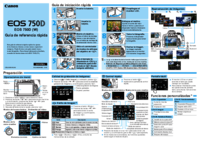












 (202 pages)
(202 pages) (104 pages)
(104 pages) (19 pages)
(19 pages) (809 pages)
(809 pages)
 (222 pages)
(222 pages) (170 pages)
(170 pages) (0 pages)
(0 pages)
 (108 pages)
(108 pages)







Commentaires sur ces manuels